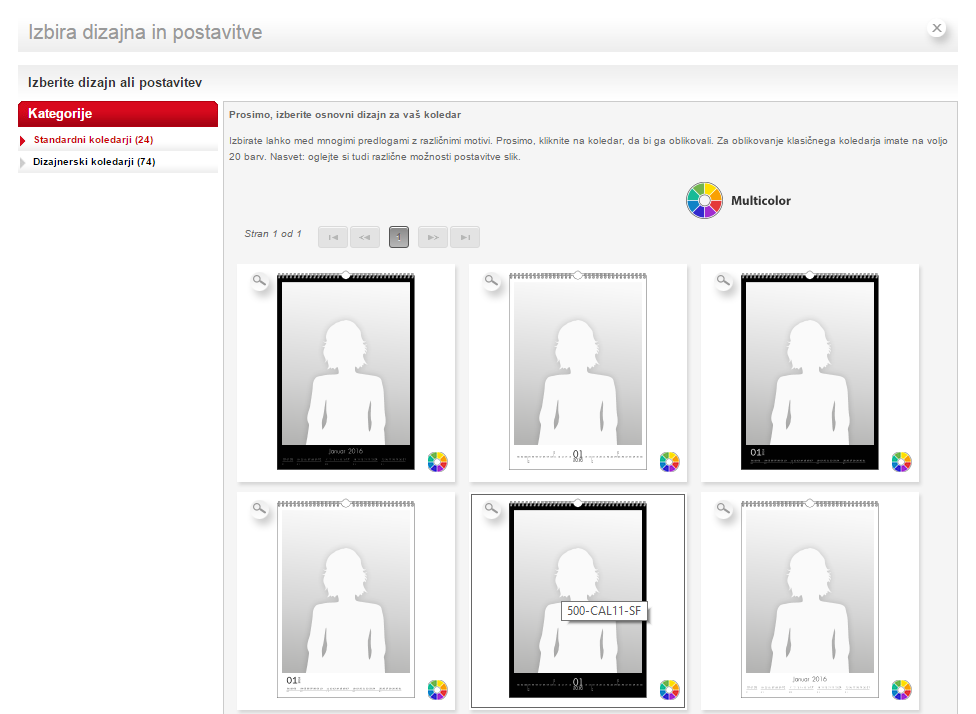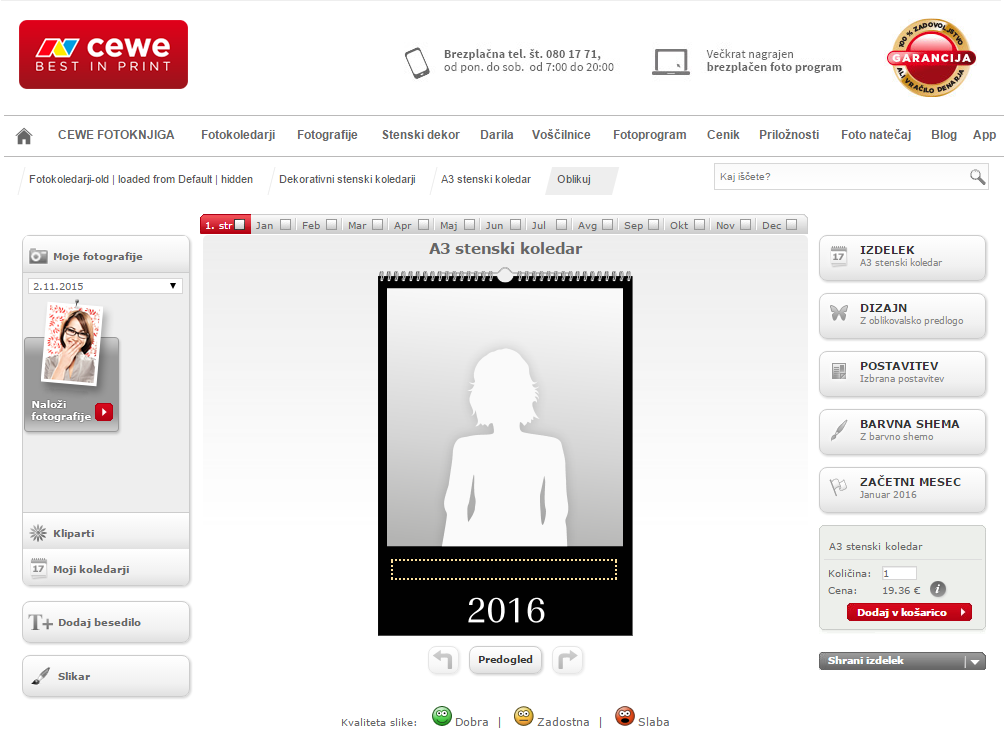Nasveti za oblikovanje CEWE foto koledarja
Hitro, enostavno in ustvarjalno zasnovan CEWE foto koledar – pokazali vam bomo nekaj nasvetov in trikov, kako na zabaven način oblikujete foto koledar s svojimi fotografijami. CEWE foto koledarje lahko oblikujete na naši spletni strani ali v našem foto programu Moj CEWE FOTO SVET.
- Izberite vrsto koledarja
Med foto koledarji najdete različne vrste koledarjev. Poleg namiznih koledarjev in planerjev imate na voljo tudi številne stenske koledarje ter adventni koledar z lastnimi koledarji.
- Izberite izdelek
Med različnimi koledarji izberite takega, ki vam najbolj odgovarja. Po izbiri koledarja kliknite na gumb »Oblikuj« in odpre se stran, kjer lahko koledar oblikujete.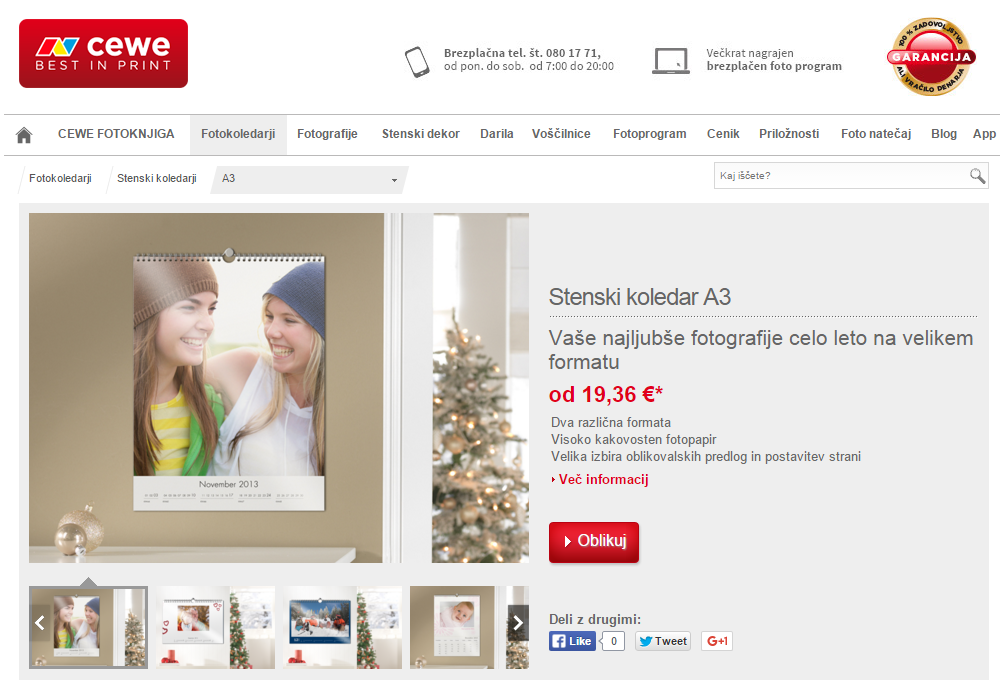
- Izberite oblikovalsko predlogo
Najprej izberite postavitev koledarja (portret, panorama), osnovni dizajn koledarja (dizajnerski ali koledar, ki ga sami oblikujete). Ko izberete obliko koledarja lahko začnete z vnosom fotografij.
- Oblikovanje koledarja
Ko se odpre izbrana predloga koledarja, imate na voljo tudi nekaj orodij, s katerimi lahko dodatno oblikujete vaš koledar. Levo od oblikovalske predloge koledarja imate datoteko s fotografijami, ki jih povlečete z miško in zapolnite koledarske strani. Pod datoteko s fotografijami imate na voljo še nekaj orodij, s katerimi lahko dodatno polepšate vaš koledar. Dodate lahko lastno besedilo (sami izberete pisavo, velikost, barve), igrive kliparte in dodatno ustvarjate s slikarjem. Začetni mesec lahko poljubno izberete.
- Nastavite prilagojeno predlogo
V meniju za urejanje, desno od oblikovalske predloge, lahko še vedno spremenite oblikovalsko predlogo, format koledarja, postavitev, barvno shemo ter začetni mesec. Če želite spremeniti videz (oblikovalsko predlogo) le ene koledarske strani, kliknite na »Postavitev«, kjer lahko prilagodite videz vsake koledarske strani posebej. V barvni shemi lahko spremenite barvo ozadja.
- Shranjevanje oblikovanega izdelka
Ko oblikujete koledar, je zelo pomembno, da ga tudi shranite. Oblikovan izdelek bo na varnem in vaše delo ne bo zaman.
- Preglejte napake
Ste končali z zasnovo? Potem je čas, da pregledate koledar. S klikom na gumb »Predogled«, pod urejevalnim poljem izdelka, se odpre oblikovan izdelek čez cel zaslon. S puščicami levo in desno lahko listate po koledarskih straneh, v vrstici spodaj lahko posamezne koledarske strani tudi povečate.
- Koledar
Ste z vašim delom zadovoljni? Če ste, kliknite na gumb »Dodaj v košarico«. Pred dokončno oddajo naročila lahko še enkrat pregledate vaš izdelek in po pregledu še enkrat kliknite na »Dodaj v košarico«. Če ste nekatere strani pozabili zapolniti, jih lahko zapolnite. Ko oddate naročilo v košarico, se izpišejo tudi stroški dostave. Vpišite še svoje podatke in naročilo je oddano. Sedaj lahko le čakate, da pismonoša pozvoni in vam prinese CEWE foto koledar, ki ste ga sami oblikovali.